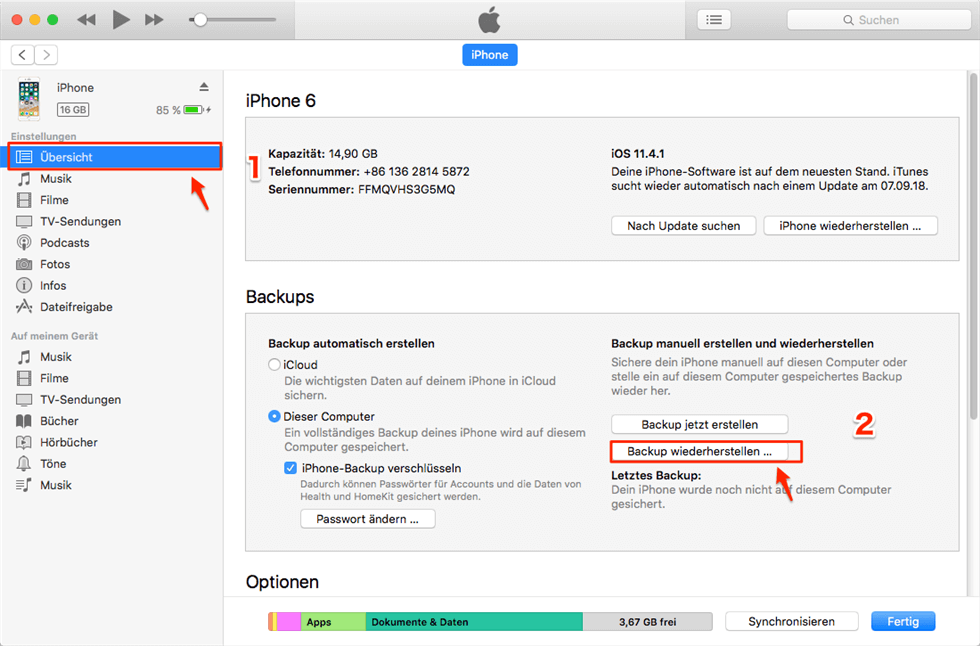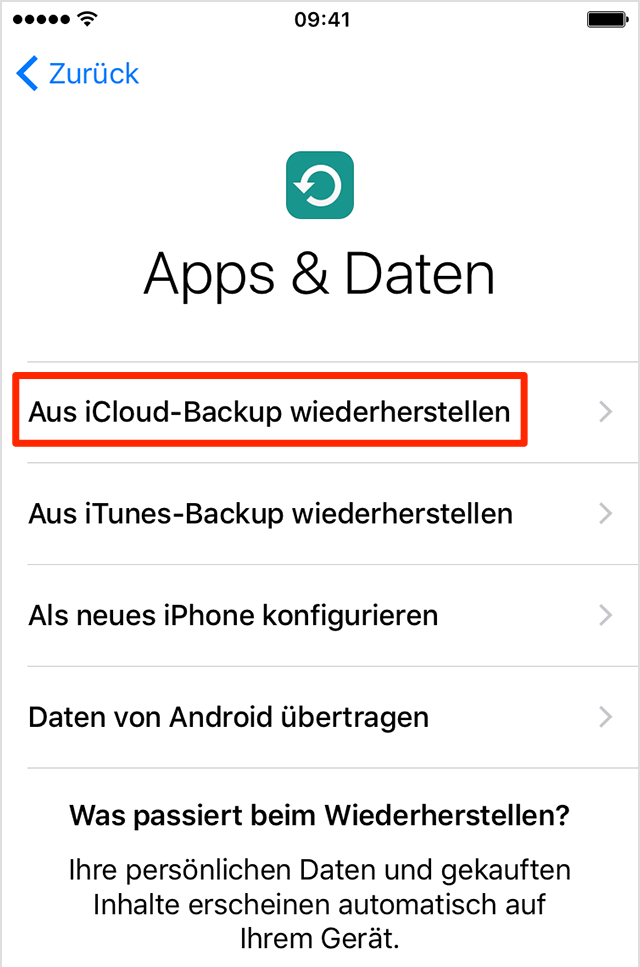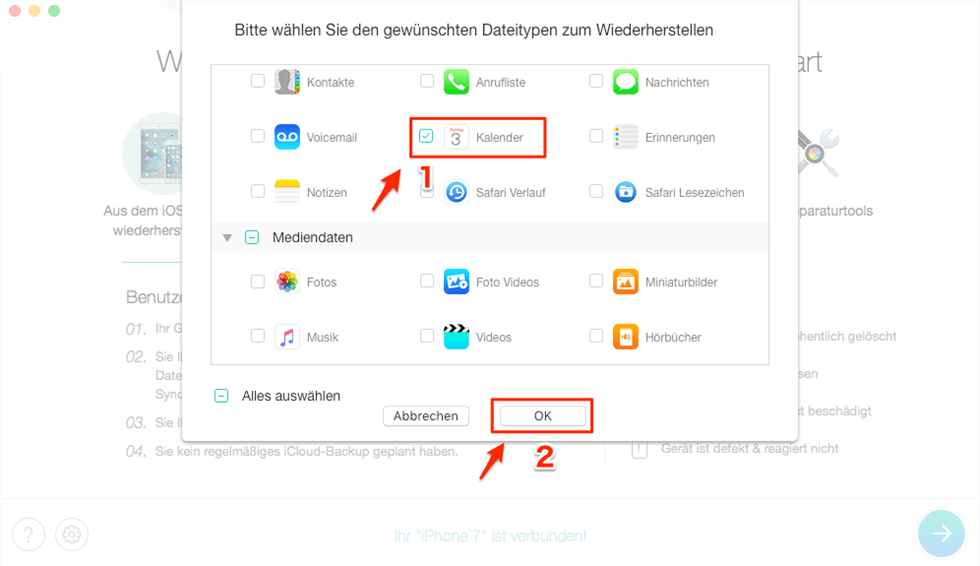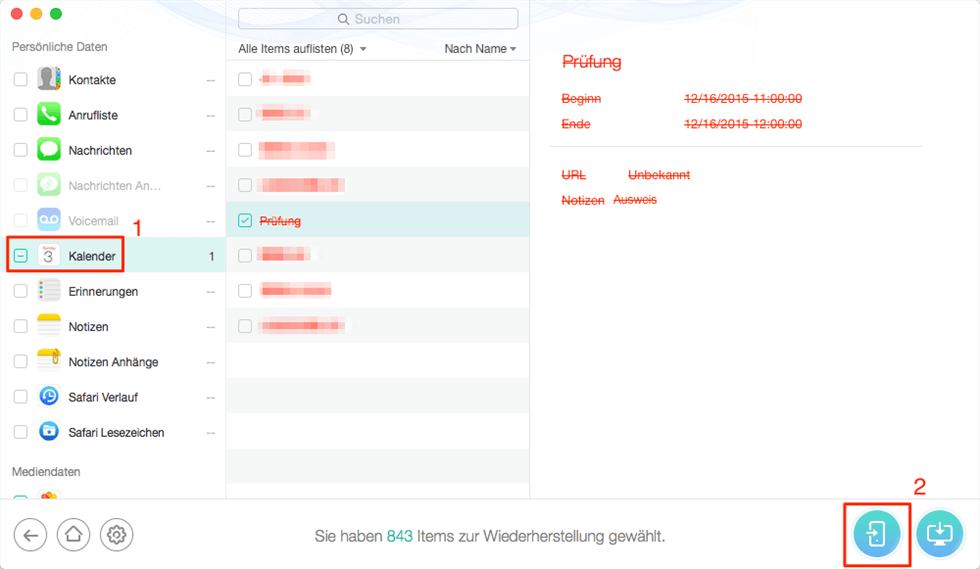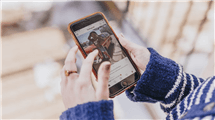iOS 18/17: iPhone Kalender (alte Termine) weg & verschwunden
Finden Sie, dass Ihre iPhone Kalender alte Termine nach iOS 18/17 oder iOS 18/17 Beta-Update auf dem iPhone oder iPad weg bzw. verschwunden? Hier stellen wir Ihnen 3 Methoden vor, um verschwundene iPhone Kalender (Termine) wiederherzustellen.
In letzter Zeit haben viele Benutzer berichtet, dass ihre iPhone Kalender alte Termine & Daten nach dem iOS 18 Beta-Update auf dem iPhone/iPad weg sind. Es ist wirklich eine Katastrophe, wichtige Kalenderereignisse zu verlieren, die den Geburtstag Ihres Freundes, Geschäftstermine und andere wichtige Daten aufzeichnen können. Wenn leider diese Tragödie passiert ist, seien Sie nicht traurig, hier in diesem Artikel zeigen wir Ihnen 3 wirksame Methoden, um verschwundene iPhone Kalender nach dem iOS 18/17 Beta-Update erfolgreich wiederherzustellen, mit/ohne Backup.
Also, jetzt gibt es noch das neue System über iOS 18. Wenn Sie nach der Installation mit iOS 18 nicht zufrieden sind, können Sie auch iOS-System downgraden.
Wenn Sie nach dem Update des iOS-System auf iOS 18/17 auf weitere Probleme gestoßen sind, lesen Sie gerne diesen Artikel: Die 12 häufigsten iOS-18/17-Bugs und Komplettlösungen >
Methode 1: iPhone Kalender weg – mit iTunes-Backup wiederherstellen
Schritt 1: Öffnen Sie bitte die neueste Version von iTunes und verbinden Sie Ihr iPhone oder iPad mit dem Computer.
Schritt 2: Wenn Ihr iOS-Gerät erfolgreich verbunden ist, wird das Icon „ “ angezeigt, klicken Sie bitte drauf > Unter „Überblick“ finden Sie den Abschnitt „Backups“.
“ angezeigt, klicken Sie bitte drauf > Unter „Überblick“ finden Sie den Abschnitt „Backups“.
Schritt 3: Klicken Sie auf den Button „Backup wiederherstellen“ und wählen Sie das Backup, das Ihre verlorene Kalender Termine enthält, schließlich tippen Sie auf „Wiederherstellen“ und warten Sie den Prozess für Daten-Wiederherstellung.
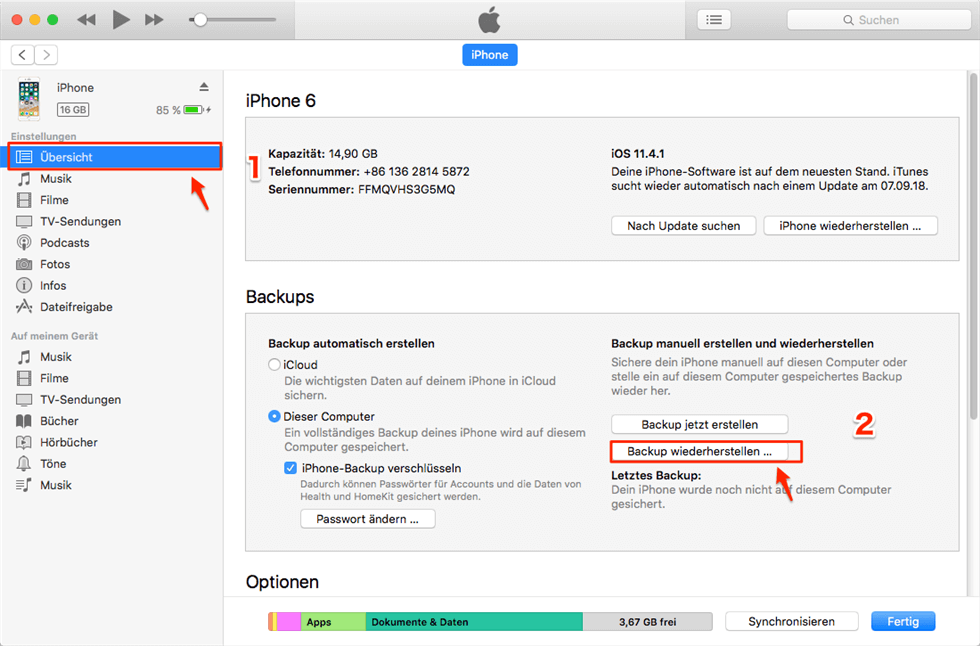
iOS 18 – iPhone Kalender Termine weg
Methode 2: iPhone Kalender Termine weg – mit iCloud-Backup wiederherstellen
Schritt 1: „Einstellungen“ auf iPhone / iPad > Allgemein > Zurücksetzen > Tippen Sie auf „Alle Inhalte & Einstellungen löschen“.
Schritt 2: Tippen Sie auf dem Bildschirm „Apps & Daten“ auf „Aus iCloud-Backup wiederherstellen“ > Melden Sie sich dann bei Ihrem iCloud-Konto an.
Schritt 3: Wählen Sie das Backup aus, das Ihre verschwundenen iPhone Kalender enthält.
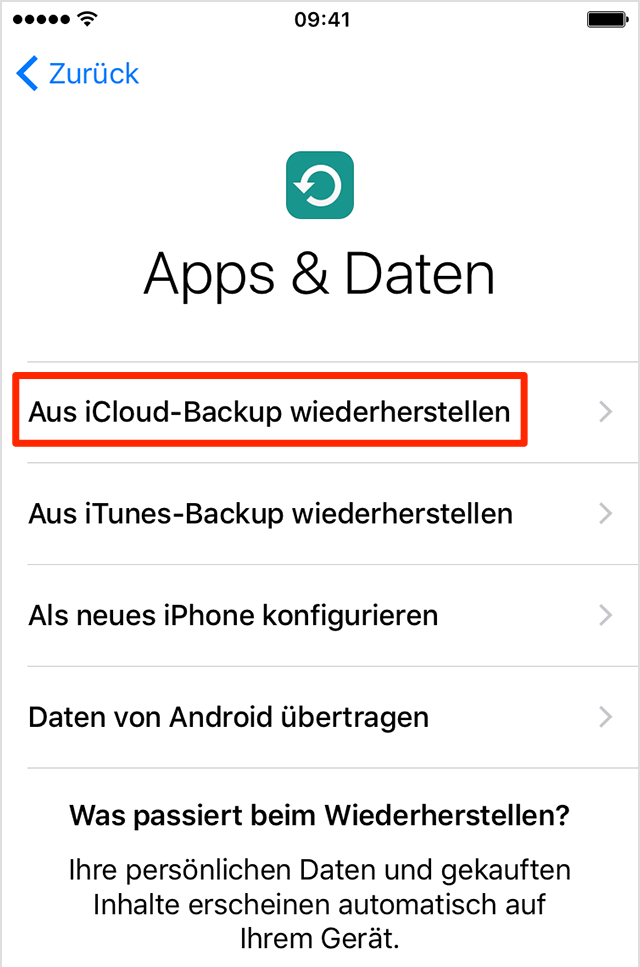
iPhone Kalender Termine weg iOS 18
iTunes und iCloud erlauben es Ihnen nicht, verlorene iPhone Kalender selektiv von Ihrem iPhone / iPad wiederherzustellen, sondern ganze Inhalte vom Backup abzurufen und die vorhandene Daten auf iPhone & iPad überschrieben.
Wenn Sie die wichtigen Daten behalten möchten, können Sie nur verlorene Daten selektiv wiederherstellen, indem Sie unseren zugehörigen Post lesen: So stellen Sie den Kalender auf dem iPhone selektiv aus dem Backup wieder her.
Methode 3: iPhone Kalender weg & verschwunden – ohne Backup wiederherstellen
Für diejenigen, die kein Backup vorher erstellt haben, haben Sie keine andere Wahl, als um die Hilfe von einem iOS Datenrettung-Tool zu bitten. In der Tat ist verschwundene iPhone Kalender nicht weg, aber immer noch in Ihren iOS-Geräts gespeichert, deshalb können viele Wiederherstellungstools auf diese Dateien zugreifen. Hier empfehlen wir ein effektives Datenrettung-Tool – PhoneRescue für iOS, um Ihnen zu helfen, wichtige Dateien nach dem iOS-Update 18/17 ohne Backup wiederherzustellen:
- PhoneRescue unterstützt 3 Wiederherstellungsmodi: Direkt von iOS-Gerät wiederherstellen (nämlich Ohne Backup), iTunes-Backup und iCloud-Backup wiederherstellen, um Ihnen zu helfen, Ihre verschwundene iPhone Kalender möglichst wiederzubekommen.
- Im Vergleich zu herkömmlichen Wiederherstellungsmodi können Sie mit PhoneRescue den verlorenen Kalender für iOS 18 vor der Wiederherstellung in einer Vorschau anzeigen und auswählen.
- Neben der Kategorie „Kalender“ kann PhoneRescue für iOS mehr als 20 Arten der Daten wie Nachrichten, Kontakte, Safari-Lesezeichen, Fotos, Videos, Kalender, WhatsApp usw. wiederherstellen.
Zuerst laden Sie PhoneRescue für iOS kostenlos, um iPhone verschwundene Kalender ohne Backup wiederherzustellen:
Schritt 1: iPhone mit dem Computer verbinden > Software starten > „Aus dem iOS Gerät wiederherstellen“ wählen > Klicken Sie auf den Button „ “, um weiter zu gehen.
“, um weiter zu gehen.

Wiederherstellungsmodus wählen
Schritt 2: Aktvieren Sie nur den Kasten neben „Kategorie“ > Klicken Sie auf „OK“.
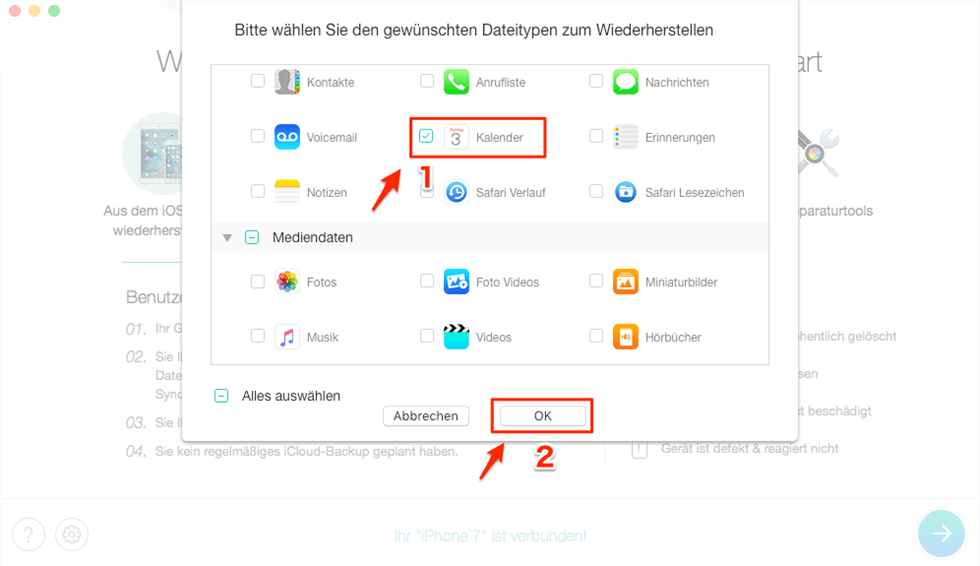
iPhone Kalender Termine weg iOS 18
Schritt 3: Wählen Sie gewünschte Dateien aus > klicken Sie auf den Button „ “ (Auf dem Gerät Wiederherstellen).
“ (Auf dem Gerät Wiederherstellen).
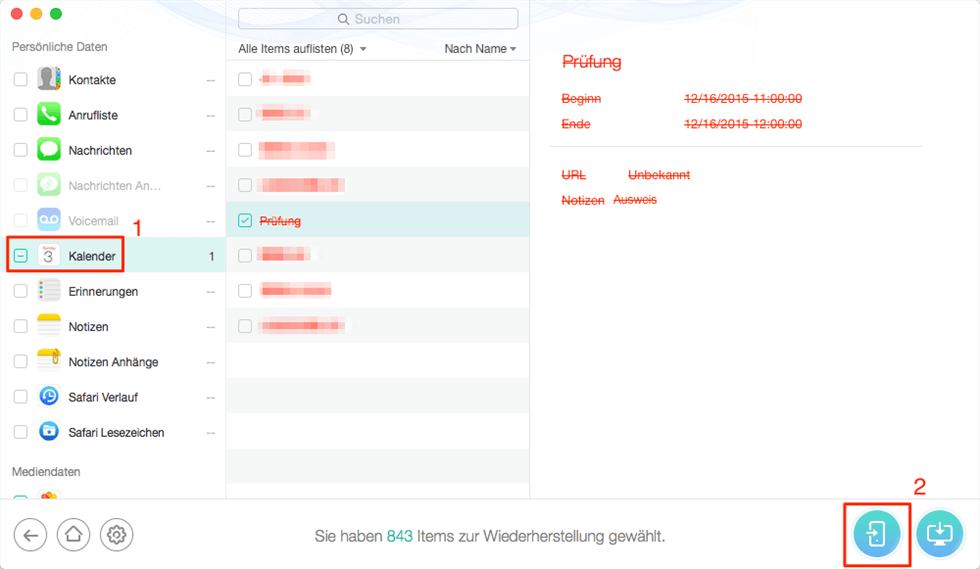
iPhone Kalender Termine weg iOS 18 wiederherstellen
Fazit
Wie Sie sehen können, ob Sie ein Backup haben oder nicht, kann PhoneRescue für iOS Ihnen helfen, die verschwundenen iPhone Kalender alte Termine wiederzufinden. Für den Fall, dass Daten verloren gehen, können Sie PhoneRescue für iOS auf Ihrem Computer behalten. Hoffe es kann Ihnen sehr helfen. Laden Sie jetzt PhoneRescue für iOS herunter , um Ihren verlorenen Kalender abzurufen und das Problem „iPhone Kalender (alte Termine) weg & verschwunden“ nach iOS 18/17 Beta-Update zu beheben.
PhoneRescue für iOS – iOS-Datenwiederherstellungs
PhoneRescue basiert auf einer einfach zu bedienenden Technologie, die Datenkatastrophen von vornherein verhindert. Ob es sich um Fotos, Nachrichten, Kontakte oder wichtige Dateien handelt, PhoneRescue kann diese von Ihrem iOS-Gerät, iCloud oder iTunes-Backups wiederherstellen. Einfach, effizient und sicher.

Vincent


Mitglied des iMobie-Teams sowie ein Apple-Fan. Ich helfe gerne mehr Benutzern bei der Lösung verschiedener Arten von iOS- und Android-bezogenen Problemen.
Screenify
AnyEnhancer
FocuSee
Vozard
AnyMiro